
Trong tập thứ ba của loạt bài về ứng dụng Danh sách đọc trong Windows 8.1, tôi sẽ hướng dẫn bạn qua quy trình xóa danh mục và nội dung khỏi ứng dụng này. Nếu bạn muốn tổ chức lại cách thức nội dung được phân loại hoặc bạn chỉ muốn dọn dẹp một số nội dung ít thú vị hơn, hướng dẫn này sẽ hữu ích cho bạn.
Nếu bạn cần làm mới bộ nhớ của mình về cách thêm nội dung vào Danh sách Đọc, đừng ngần ngại đọc bài viết này: Cách Thêm & Phân loại Nội dung trong Ứng dụng Danh sách Đọc của Windows 8.1.
Cách xóa danh mục được gán cho một mục hoặc một nhóm mục
Bạn có thể thấy mình ở vị trí muốn xóa danh mục được gán cho một mục cụ thể mà không xóa mục đó và không xóa danh mục.
Để thực hiện việc này, hãy mở ứng dụng Danh sách đọc và nhấp chuột phải hoặc nhấn và giữ trong khi kéo nhẹ xuống dưới, mục mà bạn muốn xóa danh mục được chỉ định. Mục sẽ được chọn và dấu kiểm được hiển thị ở góc trên bên phải của nó.

Ngoài ra, ở dưới cùng của cửa sổ ứng dụng Danh sách Đọc, bạn sẽ thấy một menu ngữ cảnh được hiển thị. Nhấp hoặc nhấn vào nút Xóa danh mục để xóa danh mục của mục.

Danh mục không bị xóa, chỉ xóa khỏi mục đã chọn. Giờ đây, bạn có thể chỉ định một danh mục khác cho mục đã chọn hoặc gán các mục khác nhau cho danh mục bạn vừa xóa.
Cách đổi tên danh mục hiện có
Sau khi bạn thêm nội dung ngày càng nhiều vào Danh sách Đọc, bạn có thể muốn tổ chức lại nội dung bằng cách thay đổi tên của một hoặc nhiều danh mục, để chúng mô tả tốt hơn nội dung của bạn.
Để đổi tên danh mục hiện có, nhấp chuột phải trong giao diện Danh sách đọc hoặc vuốt lên trên từ cạnh trên hoặc dưới của thiết bị màn hình cảm ứng. Một menu ngữ cảnh được hiển thị. Trên đầu trang, bạn sẽ thấy các danh mục hiện tại đang được liệt kê.

Chọn danh mục bạn muốn đổi tên bằng cách nhấp hoặc nhấn vào danh mục đó. Sau đó, nhấp chuột phải một lần nữa trong giao diện Danh sách đọc hoặc vuốt lên nếu bạn đang sử dụng màn hình cảm ứng. Nhấp hoặc nhấn Đổi tên danh mục ở góc dưới bên phải của màn hình.

Nhập tên mới của danh mục và sau đó nhấp hoặc nhấn OK .

Một cách khác để đổi tên danh mục là nhấp chuột phải trong giao diện Danh sách đọc (hoặc vuốt lên trên) và nhấp hoặc nhấn Danh mục . Sau đó, nhấp chuột phải hoặc vuốt xuống danh mục bạn muốn đổi tên. Nhấp hoặc nhấn Đổi tên danh mục .

Nhập tên mới của danh mục, sau đó nhấp hoặc nhấn OK .

Làm thế nào để loại bỏ một loại hiện có và các mặt hàng của nó
Sau một thời gian, một số nội dung bạn đã lưu trữ trong Danh sách Đọc có thể trở nên lỗi thời hoặc bạn có thể không cần nó nữa. Ví dụ: bạn có thể muốn xóa toàn bộ danh mục nội dung mà bạn không còn cần nữa.
Nếu bạn muốn xóa một danh mục mà không xóa nội dung của nó, thì trước tiên bạn nên thay đổi danh mục cho nội dung bạn muốn giữ và xóa danh mục khi nó trống hoặc khi nó không còn chứa nội dung bạn muốn giữ nữa.
Để xóa danh mục cùng với nội dung được gán cho nó, hãy nhấp chuột phải vào giao diện Danh sách đọc hoặc vuốt lên trên để hiển thị menu ngữ cảnh. Sau đó, nhấp hoặc nhấn vào Danh mục ở trên cùng.
Để chọn danh mục bạn muốn xóa, nhấp chuột phải hoặc vuốt xuống trên danh mục đó. Sau đó, nhấp hoặc nhấn vào Xóa danh mục trong menu ngữ cảnh ở cuối màn hình.
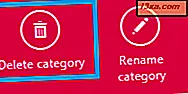
Bạn được yêu cầu xác nhận quy trình xóa. Nếu bạn chắc chắn muốn tiếp tục, hãy nhấp hoặc nhấn vào Xóa .

Đó là nó! Danh mục hiện được xóa cùng với tất cả nội dung bên trong.
Cách xóa nội dung khỏi danh sách đọc
Nếu bạn có nội dung cũ trong ứng dụng Danh sách đọc mà bạn không còn cần nữa, ứng dụng sẽ cung cấp cách dễ dàng để xóa ứng dụng đó.
Đầu tiên, nhấp chuột phải hoặc vuốt xuống các mục mà bạn muốn xóa khỏi Danh sách đọc để chúng được chọn. Sau đó, nhấp hoặc nhấn vào Xóa .

Nội dung bị xóa mà không có bất kỳ xác nhận nào được yêu cầu từ bạn.
Cách khôi phục nội dung sau khi xóa nội dung khỏi danh sách đọc
Nếu bạn vô tình xóa nội dung bạn cần, bạn không phải lo lắng vì Danh sách đọc ghi nhớ danh sách các mục bạn đã xóa trong 30 ngày qua. Để khôi phục một mục mà bạn vừa mới xóa, trước tiên hãy nhấp chuột phải trong giao diện Danh sách Đọc hoặc vuốt lên trên từ cạnh dưới của thiết bị màn hình cảm ứng.
Trong menu ngữ cảnh được hiển thị ở trên cùng, hãy nhấp hoặc nhấn vào Đã xóa gần đây .

Nhấp chuột phải hoặc vuốt xuống các mục bạn muốn thêm trở lại vào Danh sách đọc .
Sau đó, nhấp hoặc nhấn vào Thêm trở lại .

Nội dung được chọn đã được khôi phục vào danh mục của nó.
Cách xóa vĩnh viễn nội dung khỏi danh sách đọc
Để xóa vĩnh viễn nội dung bạn không còn cần nữa, hãy nhấp chuột phải trong giao diện Danh sách đọc hoặc vuốt lên trên từ cạnh dưới của thiết bị màn hình cảm ứng.
Sau đó, trong menu ngữ cảnh ở trên cùng, hãy nhấp hoặc nhấn vào Đã xóa gần đây .
Tiếp theo, nhấp chuột phải hoặc vuốt xuống các mục bạn muốn xóa vĩnh viễn và nhấp hoặc nhấn vào Xóa .

Đó là tất cả. Nội dung bạn đã chọn hiện đã bị xóa vĩnh viễn.
Phần kết luận
Như bạn có thể thấy, Danh sách đọc có một số tùy chọn thú vị để đưa vào bảng khi nói đến quản lý nội dung. Chúng tôi đã đề cập đến một số tính năng hữu ích khác trong các bài viết riêng biệt, vì vậy, chúng tôi khuyến khích bạn xem xét các đề xuất của chúng tôi bên dưới.
Chúng tôi không thể kết thúc tập này mà không hỏi ý kiến của bạn về các tính năng được đề cập trong bài viết này. Bạn có gặp khó khăn khi xóa hoặc đổi tên danh mục không? Làm cách nào để xóa nội dung?
Bạn có hài lòng với các tùy chọn được cung cấp bởi Danh sách đọc trong ngữ cảnh này hay bạn muốn nó có một số tính năng khác?



